Behöver du dela din telefons internetanslutning med din dator eller surfplatta, men mobil hotspot fungerar inte? Du vet inte varför eller hur man fixar det?
I den här artikeln kommer vi att förklara de möjliga orsakerna till dess felfunktion, hur man kontrollerar det och löser det.
Vilka är de möjliga orsakerna till fel på mobil hotspot?
Det finns flera faktorer som kan påverka den mobila hotspotens funktion. Här är de vanligaste:
- Internetanslutningsproblem
- Överskrider datakvoten
- Blockerar åtkomstleverantören
- Problem med installation av mobil hotspot
- Felaktiga inställningar för åtkomstpunktnamn (APN).
Lösningar för att reparera mobil hotspot
När du har identifierat den möjliga orsaken till den mobila hotspot-felet måste du använda lämplig lösning för att reparera den. Här är några allmänna och specifika lösningar som man kan prova:
1. Starta om smarttelefonen och mobil hotspot

Det första du ska göra när den mobila hotspotten inte fungerar är att starta om smarttelefonen och den mobila hotspotten. Detta kan lösa många problem, eftersom det låter dig:
- Rensa cacheminne
- Stäng bakgrundsappar
- Återställ nätverksinställningar
- Rätta till eventuella fel
För att starta om smarttelefonen och mobil hotspot, stäng helt enkelt av och på dem, eller starta om dem genom att trycka på lämplig knapp.
2. Kontrollera telefon- och nätverksinställningar
Det första du ska göra är att verifiera att inställningarna för mobil hotspot är korrekta och som specificeras av din operatör. Du kan ha ändrat dessa inställningar oavsiktligt eller så kan din operatör ha gjort nätverksändringar. För att kontrollera inställningarna för mobil hotspot, följ dessa steg:
- Gå till telefonens inställningar och välj " Nätverk & Internet " eller " Anslutningar ".
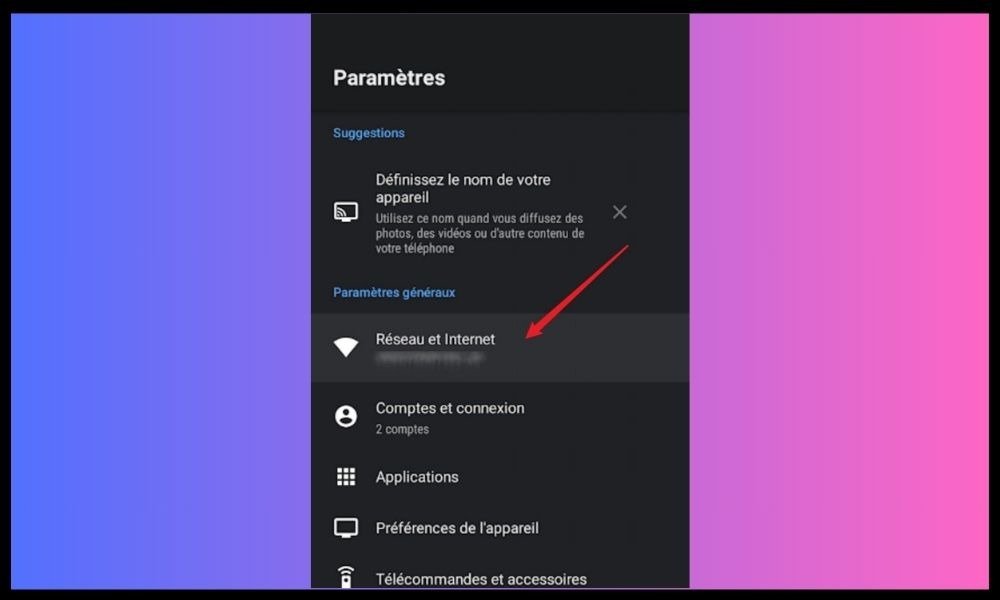
- Välj " Mobil hotspot och internetdelning " eller " Internetdelning ".
- Välj " Konfigurera mobil hotspot " eller " Hosspoint-inställningar ".
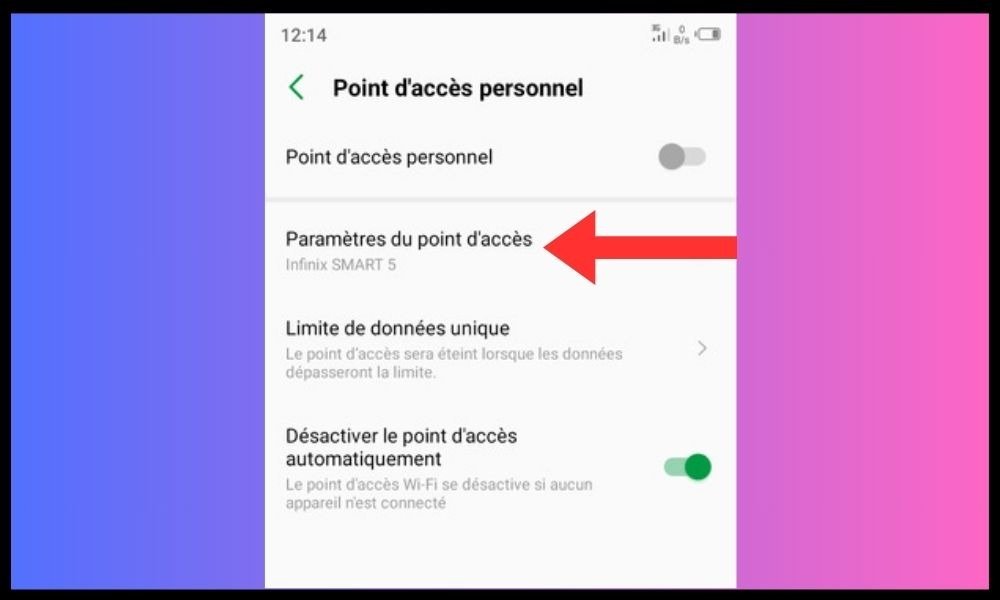
- Kontrollera att namn, lösenord, säkerhetstyp och APN (åtkomstpunktsnamn) är korrekta och matchar de som tillhandahålls av din operatör. Om du inte känner till den här informationen, kontakta din operatör eller kolla deras webbplats.
- Spara ändringarna och aktivera mobil hotspot.
3. Slå på mobildata och kontrollera din plan
För att använda den mobila hotspoten måste du ha mobildata aktiverad på din telefon och ha en plan som täcker din förbrukning. Om inte, kanske du inte kan ansluta eller uppleva avbrott eller nedgångar. Följ dessa steg för att aktivera mobildata och kontrollera din plan:
- Gå till telefonens inställningar och välj " Nätverk & Internet " eller " Anslutningar ".
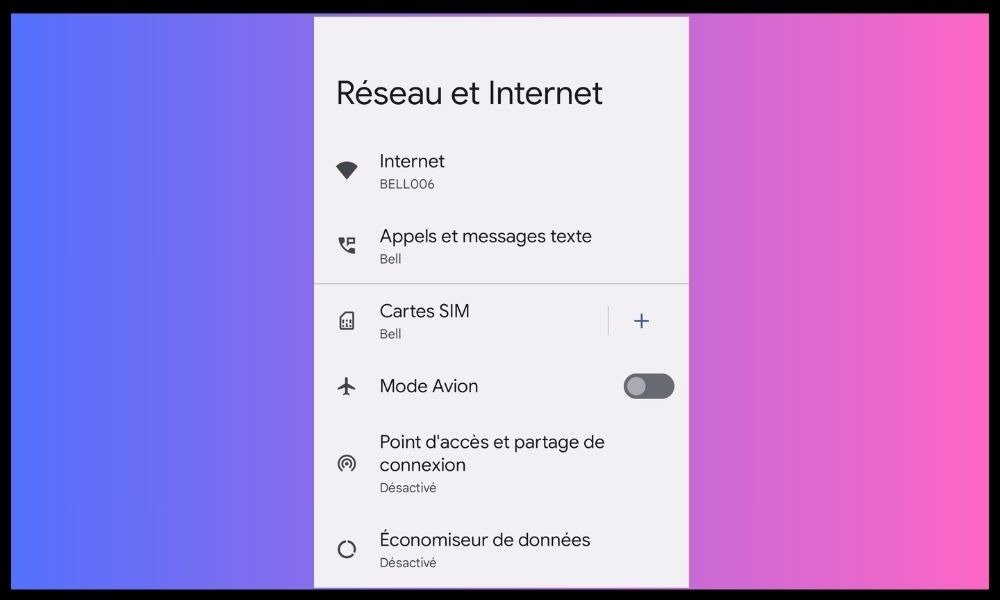
- Välj " Mobildata " eller " Dataanvändning ".
- Aktivera alternativet " Mobildata " eller " Mobildata ".
- Kontrollera att du har en tillräcklig plan för att använda den mobila hotspotten. Du kan se din förbrukning på skärmen eller på din operatörs hemsida.
- Om du har nått gränsen för din plan kan du ladda om din kredit eller prenumerera på en plan som passar dina behov bättre.
Om din anslutning är långsam eller instabil kan det påverka din åtkomstpunkts funktion. Du kan också ha nått gränsen för din mobildataplan, minskat din anslutningshastighet eller blockerat den helt. I det här fallet måste du kontakta din mobiloperatör för att höja din gräns eller fylla på din kredit.
4. Stäng av flygplansläge och Bluetooth
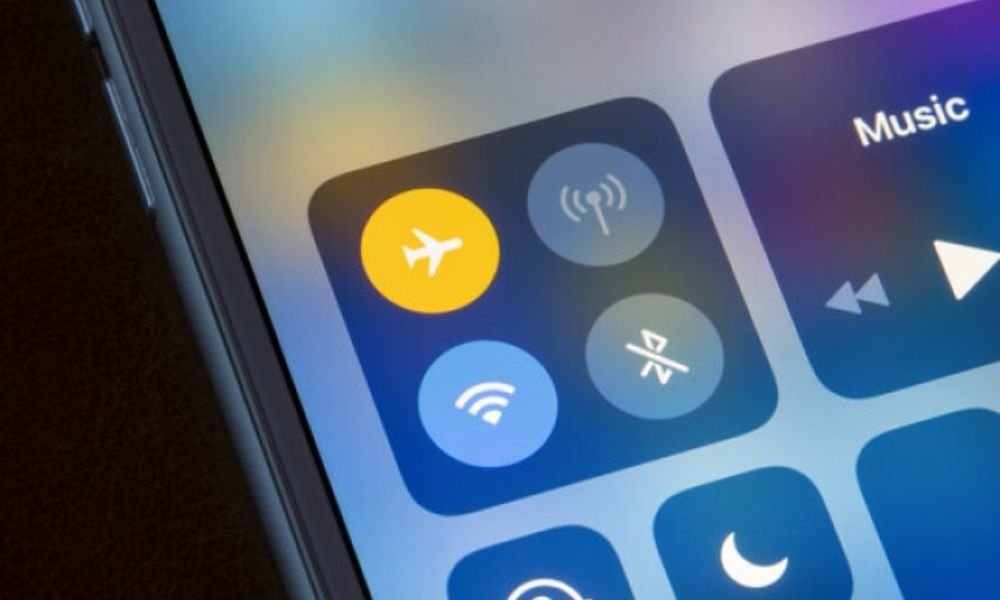
Flygplansläge och Bluetooth är två alternativ som kan störa den mobila hotspoten och hindra enheterna från att ansluta. Du måste därför avaktivera dem innan du använder den mobila hotspotten. Följ dessa steg för att stänga av flygplansläge och Bluetooth:
- Få åtkomst till telefonens meddelandecenter eller snabbkontrollpanelen genom att svepa nedåt från toppen av skärmen.
- Stäng av alternativet " Flygplansläge " eller " Flygplansläge " genom att trycka på motsvarande ikon.
- alternativet Bluetooth genom att trycka på motsvarande ikon.
- Kontrollera att mobil hotspot fortfarande är aktiverad.
5. Stäng av batterisparläget
Batterisparläge är en funktion som minskar telefonens strömförbrukning genom att begränsa vissa bakgrundsaktiviteter. Normalt bör detta inte påverka funktionen hos den mobila hotspotten, men det kan finnas en bugg som förhindrar anslutning. Följ dessa steg för att stänga av batterisparläget:
- Öppna Inställningar på din telefon.
- Tryck på Batteri .
- Tryck på Batterisparläge .
- Tryck på Stäng av nu .
6. Stäng av datasparläget
Datasparläge är en funktion som minskar mobildataförbrukningen genom att förhindra vissa appar från att använda data i bakgrunden. Detta kan störa signalöverföringen av den mobila hotspoten, så det är lämpligt att stänga av datasparläget. Följ dessa steg för att stänga av datasparläge
- Öppna Inställningar på din telefon.
- Tryck på Nätverk och internet .
- Tryck på Datasparare .

- Stäng av Använd datasparare .
7. Ändra Wi-Fi-inställningarna på den anslutande enheten
Ibland fungerar inte den mobila hotspotten på grund av Wi-Fi-inställningarna på den anslutande enheten. Du måste sedan ändra dessa inställningar så att de är anpassade till den mobila accesspunkten. Så här gör du:
Kontrollera Wi-Fi-inställningarna
- Gå till Wi-Fi-inställningar på den anslutande enheten.
- Klicka på Wi-Fi Egenskaper " eller " Ändra alternativ
- Kontrollera att följande inställningar är korrekta:
- Wi-Fi-läget : det måste vara detsamma som för den mobila hotspoten (802.11a, 802.11b, etc.)
- Wi-Fi-kanalen : den måste vara densamma som den för den mobila surfzonen
- Internet (TCP/IP) : det måste ställas in för att automatiskt ha en IP-adress och en DNS-server
- Brandväggen : den måste skäras eller justeras för att möjliggöra anslutning till den mobila hotspoten
Ändra Wi-Fi-inställningar
- Om inställningarna inte är korrekta måste de ändras enligt instruktionerna från tillverkaren av den anslutande enheten eller tjänsteleverantören.
- Starta om den anslutande enheten och kontrollera att anslutningen till den mobila hotspoten är upprättad.
8. Stäng av funktionen för automatisk avstängning av hotspot
En annan möjlig orsak till problemet är funktionen för automatisk inaktivering av hotspot, som är ett alternativ som nyligen introducerades av Android. Det här alternativet sparar telefonens batteri genom att stänga av hotspot när inga enheter är anslutna till den under en viss tid. Detta kan dock också göra att hotspot bryts oväntat om du inte använder den konstant eller om din telefon går i viloläge.
För att undvika detta besvär kan du avaktivera det här alternativet genom att följa dessa steg:
- Gå till telefonens inställningar
- Välj Nätverk och Internet .
- Välj Hotspot och internetdelning .
- Välj Wi-Fi-hotspot .
- Välj Avancerat > Stäng av hotspot automatiskt .
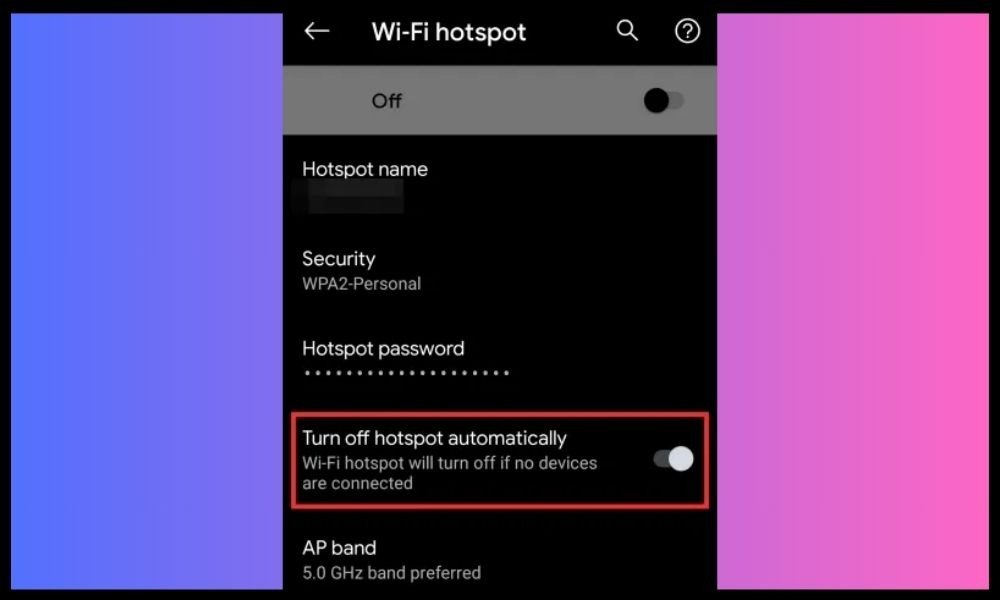
- Välj Aldrig eller enligt dina önskemål.
Vilka är alternativen till mobil hotspot?
Om du har problem med att använda mobil hotspot eller letar efter andra sätt att dela telefonens internetanslutning kan du prova dessa alternativ:
Använd en USB-kabel för att dela anslutningen
Ett snabbt och enkelt alternativ till en mobil hotspot är att använda en USB-kabel för att dela anslutningen. Anslut helt enkelt din telefon till din dator med en USB-kabel och aktivera alternativet " USB Tethering " i telefonens mobila hotspot-inställningar. Detta gör att din dator kan använda din telefons internetanslutning utan att behöva Wi-Fi.
Använd en bärbar Wi-Fi-router eller 4G-dongel

En annan möjlighet för en mobil hotspot är att använda en bärbar Wi-Fi-router eller 4G-dongel. Det här är enheter som låter dig skapa ett Wi-Fi-nätverk från ett SIM-kort eller 4G-dongel som du sätter in i den.
Du kan sedan ansluta flera enheter till detta Wi-Fi-nätverk och njuta av en trådlös internetanslutning . Du kan köpa dessa enheter i specialiserade butiker eller på internet.
Använd en VPN-tjänst eller proxy för att kringgå nätverksbegränsningar
Ett sista alternativ till mobil hotspot är att använda en VPN-tjänst eller proxy för att kringgå nätverksbegränsningar . Om din operatör eller ditt land begränsar användningen av mobil hotspot kan du ändra din IP-adress och komma åt alla webbplatser och tjänster du vill ha.
För att göra detta måste du installera programvara eller en applikation på din telefon och anslutna enheter, såsom [ NordVPN ] eller [ Tor Browser ]. Dessa tjänster låter dig dölja din identitet och plats på internet.
Vanliga frågor
Vilka är för- och nackdelarna med att använda en mobil hotspot?
| Fördelar | Nackdelar |
|---|---|
| Internetåtkomst på olika enheter utan router eller modem | Dataförbrukning för mobilabonnemang |
| Kontrollera antalet och typen av anslutna enheter | Minskad batteritid |
| Säkerhetskopieringslösning vid fel på Wi-Fi-nätverket | Problem med kompatibilitet, säkerhet eller prestanda |
Hur slår jag på och av mobil hotspot på min enhet?
Proceduren för att slå på och av mobil hotspot kan variera beroende på din enhets modell och märke, samt vilket operativsystem du använder. Android- och iOS -enheter :
För Android :
- Gå till enhetens inställningar och sedan till avsnittet Nätverk och internet.
- Tryck på Hotspot och internetdelning och sedan på Wi-Fi-hotspot .
- Växla omkopplaren längst upp på skärmen för att aktivera mobil hotspot.
- Du kan ändra namn, lösenord och säkerhet för din mobila hotspot genom att trycka på Konfigurera Wi-Fi-hotspot.
- Stäng av mobil hotspot genom att stänga av reglaget längst upp på skärmen.
För iOS :
- Gå till inställningar och sedan till avsnittet Internetdelning.

- Växla reglaget längst upp på skärmen för att aktivera internetdelning.
- Du kan ändra ditt internetdelningslösenord genom att trycka på Wi-Fi-lösenord.
- Stäng av personlig hotspot genom att stänga av strömbrytaren längst upp på skärmen.
Hur begränsar man data och batteriförbrukning för mobil hotspot?
För att begränsa data- och batteriförbrukningen för den mobila hotspoten kan du använda några bästa metoder:
- Slå bara på mobil hotspot när du behöver den och stäng av den när du inte använder den.
- Begränsa antalet och varaktigheten för mobila hotspot-anslutningar . Du kan ställa in ett maximalt antal tillåtna anslutningar i inställningarna för mobil hotspot.
- Undvik aktiviteter som kräver mycket bandbredd, som att strömma video eller ladda ner stora filer. Om du vill titta på videor online, välj webbformatet dl , som ger bra bildkvalitet samtidigt som du förbrukar mindre data. Du kan också minska kvaliteten på videor eller bilder för att spara data.
- Använd en app eller widget som låter dig spåra din data- och batterianvändning i realtid. Du kan också aktivera en varning eller gräns som meddelar dig när du når en inställd tröskel.
- Anslut din smartphone till en extern power supply vägguttag eller bärbart batteri, när du använder den mobila hotspoten.
Hur förbättrar man prestanda och stabilitet för mobil hotspot?
För att förbättra prestandan och stabiliteten för den mobila hotspoten kan du prova följande tips:
- Välj en optimal plats för din smartphone. Placera den på ett öppet område, nära ett fönster eller mobiltorn, och på avstånd från störningskällor, som apparater, mikrovågsugnar eller trådlösa telefoner.
- Ändra frekvensbandet för den mobila hotspotten . Du kan välja mellan 2,4 GHz-bandet eller 5 GHz-bandet i inställningarna för mobil hotspot. 2,4 GHz-bandet erbjuder bättre räckvidd men lägre hastighet, medan 5 GHz-bandet erbjuder bättre hastighet men lägre räckvidd. Du kan testa båda banden och välja det som passar dig bäst.
- Uppdatera din smartphones programvara . Du kan kontrollera om din smartphone har den senaste OS-versionen eller säkerhetskorrigeringarna i telefoninställningarna. En uppdatering kan förbättra kompatibiliteten och prestandan för den mobila hotspoten.




